PDF 文件因其便利性和便攜性而被廣泛使用,但沒有什麼比打開帶有橫向或顛倒頁面的 PDF 更令人沮喪的了。幸運的是,您不再需要忍受脖子彎曲或笨拙的姿勢。在本文中,我們將向您展示如何使用易於使用的方法和工具免費旋轉 PDF 頁面。無論您使用的是台式機還是行動裝置,您都可以立即快速輕鬆地修復這些令人沮喪的頁面方向。讓我們開始吧!
1. 在您的電腦上下載並安裝免費的 PDF 閱讀器,啟動它並按下頂部選單中的「檔」 ,然後按兩下開啟「以瀏覽並找到要更正方向的 PDF 檔。
2. 在 Adobe Reader 中打開 PDF,然後導航到要旋轉的頁面。轉到“視圖”功能表以單擊“旋轉視圖”,然後選擇“順時針”或“逆時針”。
3. 繼續按兩個選項之一,直到獲得所需的檢視。
不容錯過:
如何在 Microsoft Word 文件中編輯 PDF 檔
如果您是 Mac 使用者,則無需額外工具即可旋轉 PDF 文件。借助 Mac OS X 的內置預覽應用程式,您可以使用「旋轉選項」 在多頁文件中旋轉單個頁面。
1. 在「預覽」 中打開 PDF 檔。如果工具列中未顯示旋轉按鈕,則應按住 Command-Option 鍵並按兩下「顯示/隱藏」工具列按鈕以調出「自定義」工具列選項。
2. 按兩下「向左旋轉」或「向右旋轉」按鈕以更改 PDF 檔的方向。請注意,PDF 文件中的每一頁都將旋轉。
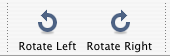
3. 如果您只想旋轉當前的PDF頁面,則可以按住Option鍵,然後選擇“向左旋轉”或“向右旋轉”按鈕。
4. 通過按兩下「保存」 按鈕保存PDF檔,並旋轉單個頁面或整個PDF檔。
總之,旋轉 PDF 頁面不一定是一項困難或昂貴的任務。使用我們討論的免費方法和工具,您可以輕鬆修復 PDF 中的任何頁面方向問題,並改善您的閱讀和查看體驗。無論您是在桌面還是行動裝置上工作,總有一款適合您。因此,告別脖子上的束縛和挫敗感,向完美定位的 PDF 問好!
相關文章: